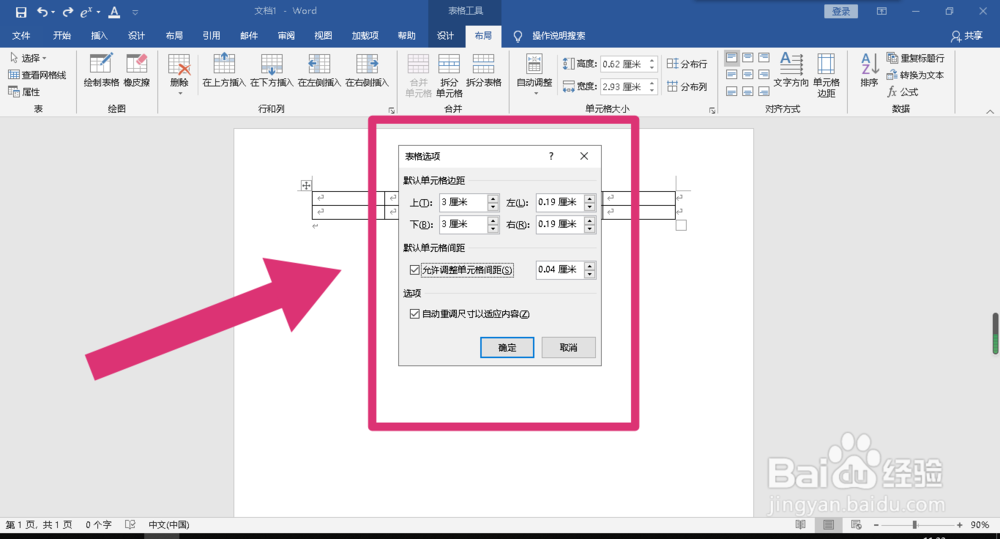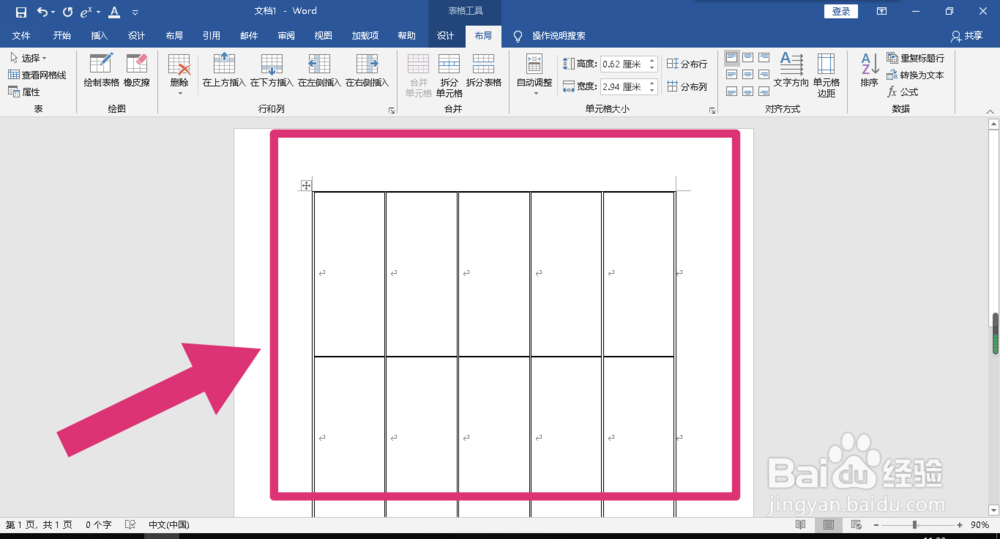1、首先打开Word文档,点击上方的工具栏中的“插入”,点击后上方工具栏会发生变化然后再进行下一步操作。

2、点击“插入“后,找到上方工具栏中的”表格“并点击,然后在文档中插入所需要的表格样式,再进行下一步操作。

3、在文档中插入表格后,点击表格,再点击最上方工具栏的“表格工具”中的“布局”,然后点击“单元格边距”。

4、点击“单元格边距”后,出现新的工具框,在其中输入想要的单元格边距,然后点击“确定”,下方是小编更改边距后的图片供大家参考。
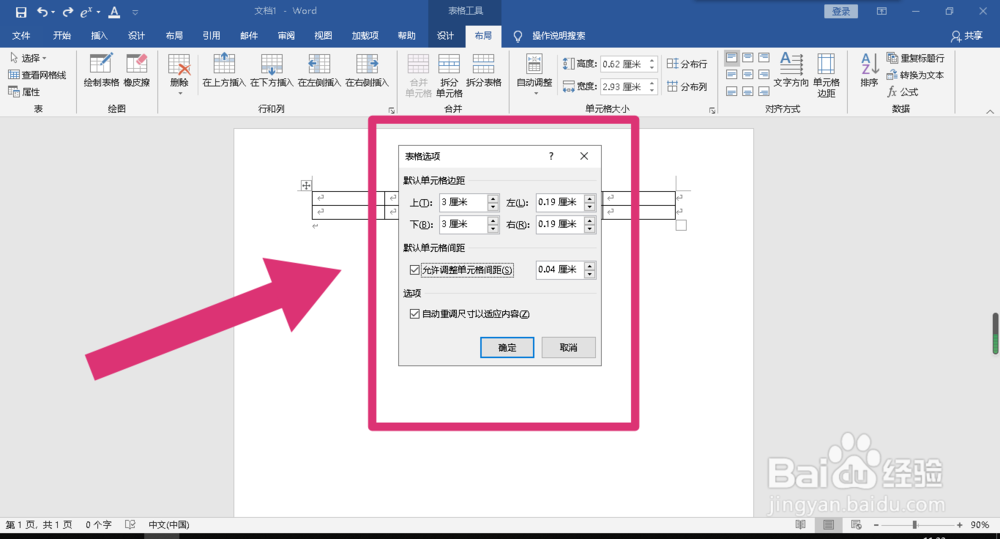
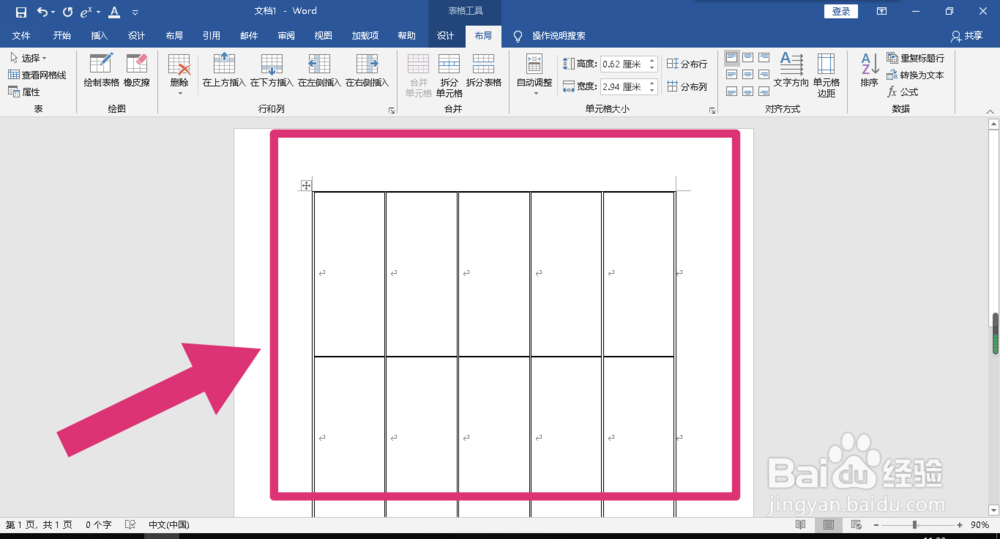
时间:2024-10-14 12:51:58
1、首先打开Word文档,点击上方的工具栏中的“插入”,点击后上方工具栏会发生变化然后再进行下一步操作。

2、点击“插入“后,找到上方工具栏中的”表格“并点击,然后在文档中插入所需要的表格样式,再进行下一步操作。

3、在文档中插入表格后,点击表格,再点击最上方工具栏的“表格工具”中的“布局”,然后点击“单元格边距”。

4、点击“单元格边距”后,出现新的工具框,在其中输入想要的单元格边距,然后点击“确定”,下方是小编更改边距后的图片供大家参考。